Hoe Defender voor Cloud Apps uw Salesforce-omgeving helpt beschermen
Als belangrijke CRM-cloudprovider bevat Salesforce grote hoeveelheden gevoelige informatie over klanten, prijsplaybooks en belangrijke deals binnen uw organisatie. Salesforce is een bedrijfskritieke app en wordt gebruikt door personen binnen uw organisatie en door anderen buiten de app (zoals partners en contractanten) voor verschillende doeleinden. In veel gevallen heeft een groot deel van uw gebruikers die toegang hebben tot Salesforce, weinig kennis van beveiliging en kan uw gevoelige informatie risico lopen door deze onbedoeld te delen. In andere gevallen kunnen kwaadwillende actoren toegang krijgen tot uw meest gevoelige klantgerelateerde assets.
Als u Salesforce verbindt met Defender voor Cloud Apps, krijgt u meer inzicht in de activiteiten van uw gebruikers, biedt bedreigingsdetectie met behulp van op machine learning gebaseerde anomaliedetecties en detecties van gegevensbeveiliging (zoals het detecteren van extern gegevens delen), geautomatiseerde herstelcontroles mogelijk en worden bedreigingen van ingeschakelde apps van derden in uw organisatie gedetecteerd.
Gebruik deze app-connector voor toegang tot SSPM-functies (SaaS Security Posture Management), via beveiligingscontroles die worden weergegeven in Microsoft Secure Score. Meer informatie.
Belangrijkste bedreigingen
- Gecompromitteerde accounts en bedreigingen van insiders
- Gegevenslekken
- Verhoogde bevoegdheden
- Onvoldoende beveiligingsbewustzijn
- Schadelijke apps van derden en Google-invoegtoepassingen
- Ransomware
- Onbeheerd Bring Your Own Device (BYOD)
Hoe Defender voor Cloud Apps uw omgeving helpt beschermen
- Cloudbedreigingen, gecompromitteerde accounts en kwaadwillende insiders detecteren
- Gereglementeerde en gevoelige gegevens detecteren, classificeren, labelen en beveiligen die zijn opgeslagen in de cloud
- OAuth-apps detecteren en beheren die toegang hebben tot uw omgeving
- DLP- en nalevingsbeleid afdwingen voor gegevens die zijn opgeslagen in de cloud
- Blootstelling van gedeelde gegevens beperken en samenwerkingsbeleid afdwingen
- Het audittrail van activiteiten voor forensisch onderzoek gebruiken
Beheer van saaS-beveiligingspostuur
Connect Salesforce to automatically get security recommendations for Salesforce in Microsoft Secure Score.
Selecteer in Secure Score aanbevolen acties en filter op Product = Salesforce. Aanbevelingen voor Salesforce zijn bijvoorbeeld:
- Identiteitsverificatie vereisen tijdens MFA-registratie (Multi-Factor Authentication)
- IP-adresbereiken voor aanmelding afdwingen bij elke aanvraag
- Maximum aantal ongeldige aanmeldingspogingen
- Wachtwoordcomplexiteitsvereiste
Zie voor meer informatie:
Salesforce beheren met ingebouwde beleidsregels en beleidssjablonen
U kunt de volgende ingebouwde beleidssjablonen gebruiken om u te detecteren en op de hoogte te stellen van mogelijke bedreigingen:
| Type | Naam |
|---|---|
| Ingebouwd beleid voor anomaliedetectie | Activiteit van anonieme IP-adressen Activiteit van onregelmatig land Activiteit van verdachte IP-adressen Onmogelijke reis Activiteit uitgevoerd door beëindigde gebruiker (vereist Microsoft Entra-id als IdP) Meerdere mislukte aanmeldingspogingen Ongebruikelijke administratieve activiteiten Ongebruikelijke activiteiten voor het verwijderen van bestanden Ongebruikelijke activiteiten voor bestandsshares Ongebruikelijke geïmiteerde activiteiten Ongebruikelijke downloadactiviteiten voor meerdere bestanden |
| Sjabloon voor activiteitenbeleid | Aanmelding vanaf een riskant IP-adres Groot aantal downloads door één gebruiker |
| Sjabloon voor bestandsbeleid | Een bestand detecteren dat is gedeeld met een niet-geautoriseerd domein Een bestand detecteren dat wordt gedeeld met persoonlijke e-mailadressen |
Zie Een beleid maken voor meer informatie over het maken van beleid.
Besturingselementen voor governance automatiseren
Naast het bewaken van mogelijke bedreigingen, kunt u de volgende Salesforce-governanceacties toepassen en automatiseren om gedetecteerde bedreigingen te verhelpen:
| Type | Actie |
|---|---|
| Gebruikersbeheer | - Gebruikers waarschuwen voor waarschuwingen die in behandeling zijn - DLP-schendingssamenvatting verzenden naar bestandseigenaren - Gebruiker onderbreken - Gebruiker waarschuwen bij waarschuwing (via Microsoft Entra-id) - Vereisen dat de gebruiker zich opnieuw aanmeldt (via Microsoft Entra ID) - Gebruiker onderbreken (via Microsoft Entra-id) |
| OAuth-app-governance | - OAuth-app intrekken voor gebruikers |
Zie Verbonden apps beheren voor meer informatie over het oplossen van bedreigingen van apps.
Salesforce in realtime beveiligen
Bekijk onze aanbevolen procedures voor het beveiligen en samenwerken met externe gebruikers en het blokkeren en beveiligen van het downloaden van gevoelige gegevens op onbeheerde of riskante apparaten.
Salesforce verbinden met Microsoft Defender voor Cloud-apps
In deze sectie vindt u instructies voor het verbinden van Microsoft Defender voor Cloud Apps met uw bestaande Salesforce-account met behulp van de API voor de app-connector. Deze verbinding geeft u inzicht in en controle over salesforce-gebruik.
Gebruik deze app-connector voor toegang tot SSPM-functies (SaaS Security Posture Management), via beveiligingscontroles die worden weergegeven in Microsoft Secure Score. Meer informatie.
Salesforce verbinden met Defender voor Cloud Apps
Notitie
Salesforce Shield moet beschikbaar zijn voor uw Salesforce-exemplaar als een vereiste voor deze integratie in alle ondersteunde mogelijkheden behalve SSPM
Het is raadzaam om een toegewezen servicebeheerdersaccount voor Defender voor Cloud Apps te hebben.
Valideer dat de REST API is ingeschakeld in Salesforce.
Uw Salesforce-account moet een van de volgende edities zijn met REST API-ondersteuning:
Prestaties, Enterprise, Onbeperkt of Ontwikkelaar.
De Professional-editie heeft standaard geen REST API, maar kan op aanvraag worden toegevoegd.
Controleer als volgt of REST API beschikbaar is op uw editie en is ingeschakeld:
Meld u aan bij uw Salesforce-account en ga naar de startpagina van Setup .
Ga onder Beheer - Gebruikers naar de pagina Profielen.>
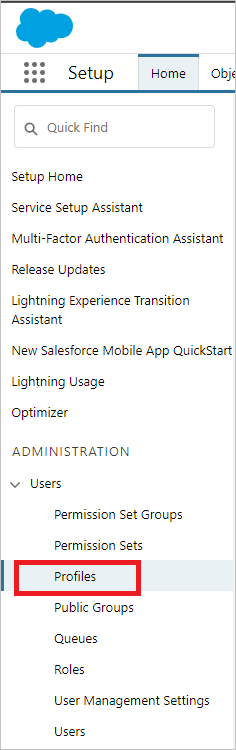
Maak een nieuw profiel door Nieuw profiel te selecteren.
Kies het profiel dat u zojuist hebt gemaakt om Defender voor Cloud Apps te implementeren en selecteer Bewerken. Dit profiel wordt gebruikt voor het Defender voor Cloud Apps-serviceaccount om de App-connector in te stellen.
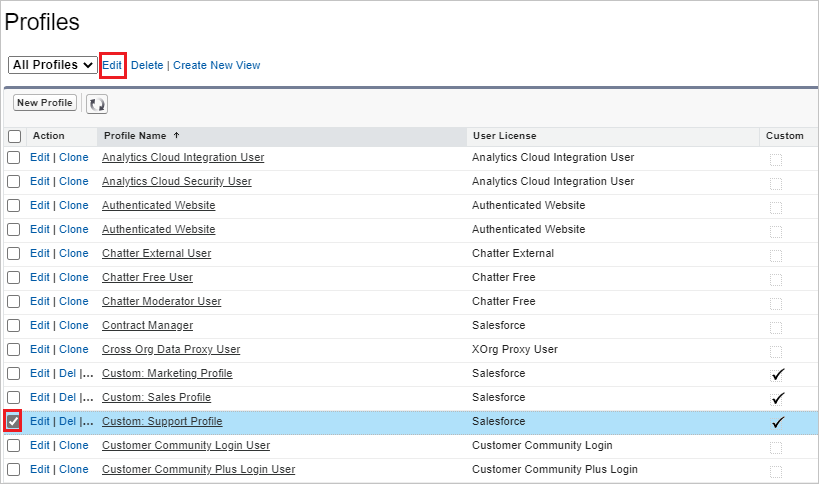
Zorg ervoor dat de volgende selectievakjes zijn ingeschakeld:
- API ingeschakeld
- Alle gegevens weergeven
- Salesforce CRM-inhoud beheren
- Gebruikers beheren
- Query's uitvoeren op alle bestanden
- Metagegevens wijzigen via api-functies voor metagegevens
Als deze selectievakjes niet zijn ingeschakeld, moet u mogelijk contact opnemen met Salesforce om ze toe te voegen aan uw account.
Als Salesforce CRM-inhoud is ingeschakeld voor uw organisatie, zorg er dan voor dat dit ook is ingeschakeld voor het huidige beheerdersaccount.
Ga naar de startpagina van Salesforce Setup.
Ga onder Beheer -Users naar de pagina Gebruikers.>
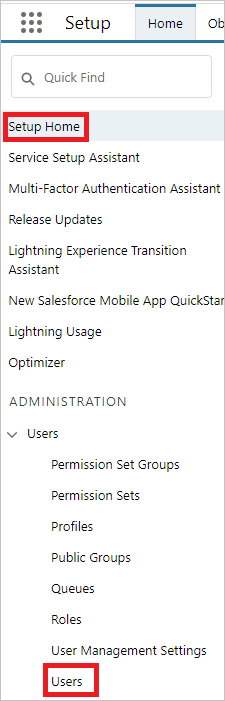
Selecteer de huidige gebruiker met beheerdersrechten voor uw toegewezen Defender voor Cloud Apps-gebruiker.
Zorg ervoor dat het selectievakje Salesforce CRM-inhoud gebruiker is geselecteerd.
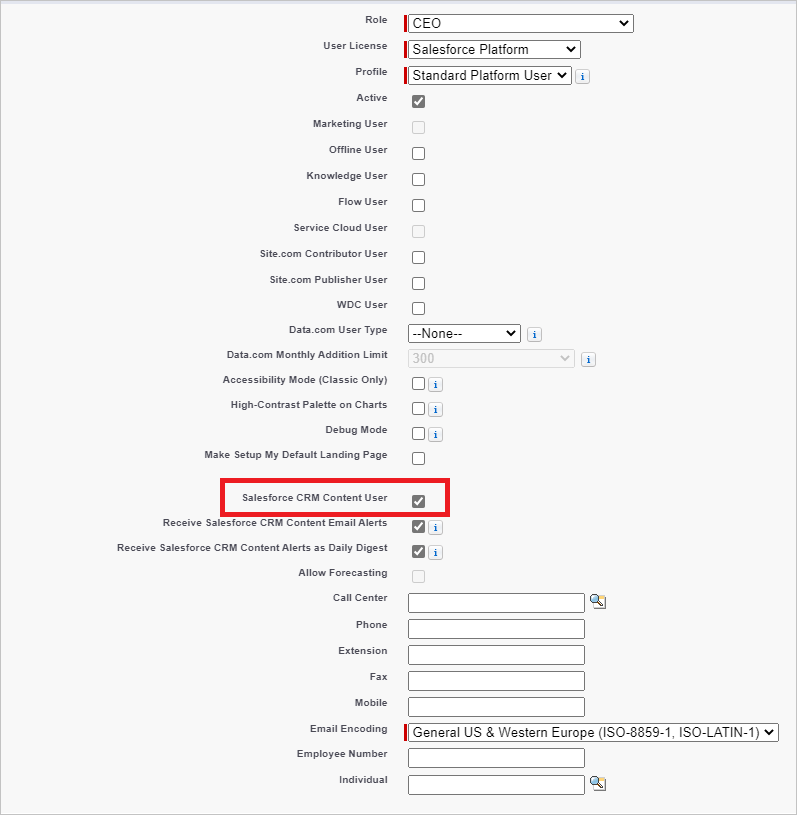
Ga naar Setup Home ->Security ->Session Settings. Controleer onder Sessie-instellingen of Sessies vergrendelen naar het IP-adres waaruit ze afkomstig zijn, niet is ingeschakeld.
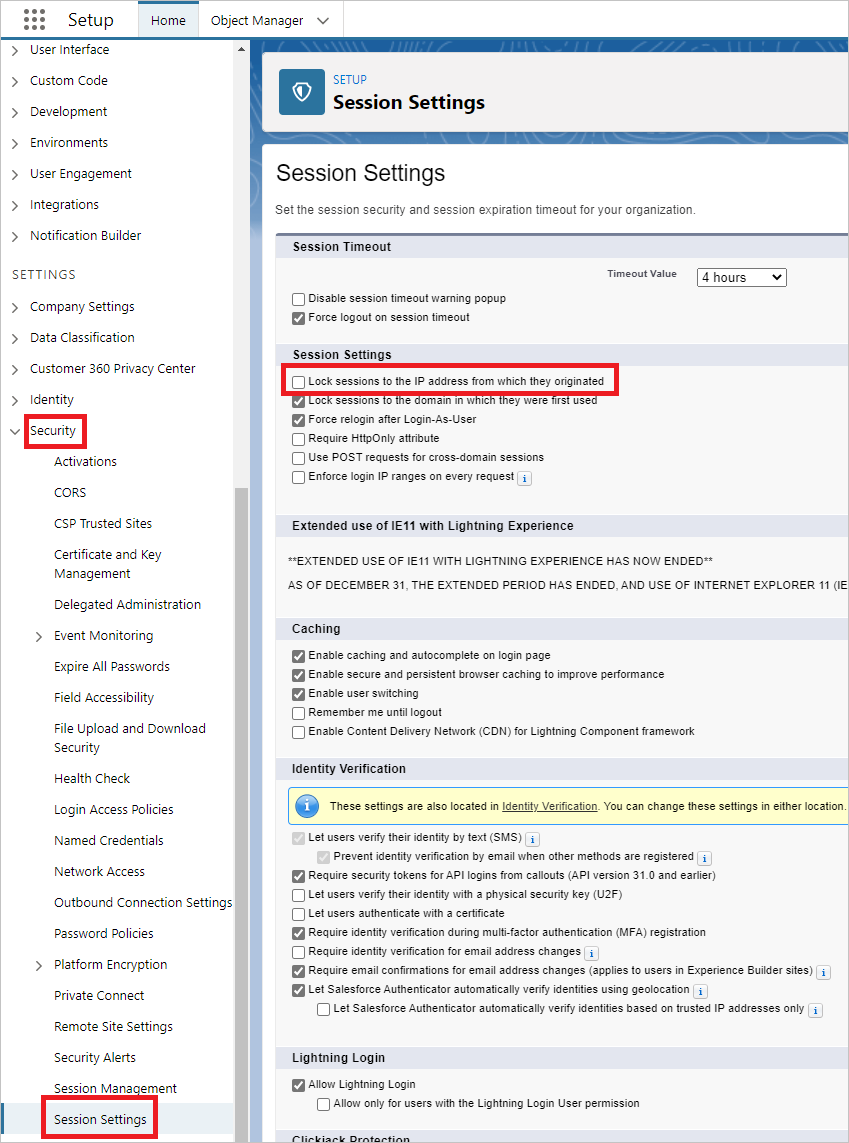
Selecteer Opslaan.
Ga naar Apps -> Functie-instellingen ->Salesforce-bestanden -> Leveringen van inhoud en openbare koppelingen.
Selecteer Bewerken en selecteer vervolgens de functie Gecontroleerde leveringen van inhoud kan worden ingeschakeld voor gebruikers
Selecteer Opslaan.
Notitie
De functie Leveringen van inhoud moet zijn ingeschakeld voor Defender voor Cloud-apps om gegevens over het delen van bestanden op te vragen. Zie ContentDistribution voor meer informatie.
Defender voor Cloud Apps verbinden met Salesforce
Selecteer onderzoeken en vervolgens verbonden apps in de console Defender voor Cloud Apps.
Selecteer op de pagina App-connector s +Verbinding maken met een app, gevolgd door Salesforce.
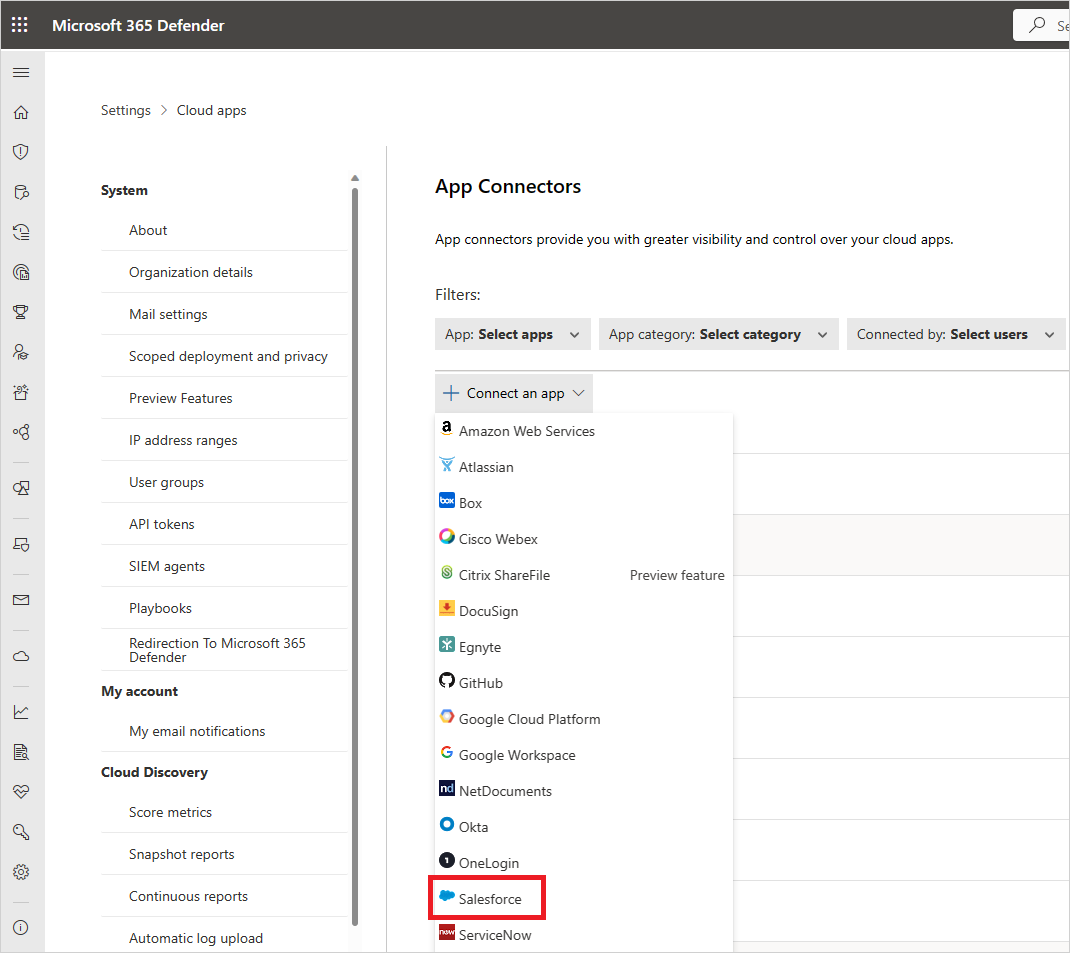
Geef in het volgende venster een naam op voor de verbinding en selecteer Volgende.
Selecteer Connect Salesforce op de pagina Volg de koppeling.
Hiermee opent u de aanmeldingspagina van Salesforce. Voer uw referenties in om Defender voor Cloud Apps toegang te geven tot de Salesforce-app van uw team.
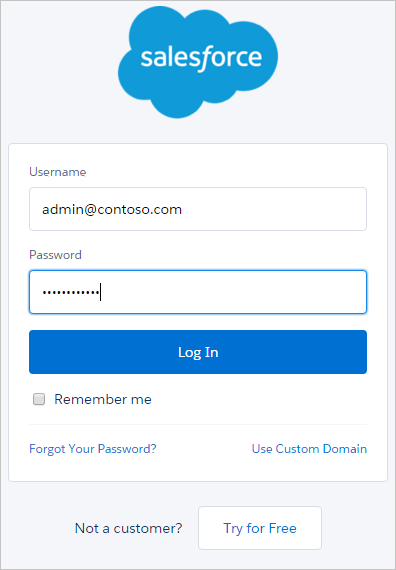
Salesforce vraagt u of u Defender voor Cloud Apps toegang wilt geven tot uw teamgegevens en activiteitenlogboek en elke activiteit wilt uitvoeren als teamlid. Selecteer Toestaan om door te gaan.
Op dit moment ontvangt u een melding dat de implementatie is geslaagd of mislukt. Defender voor Cloud Apps is nu geautoriseerd in Salesforce.com.
In de Defender voor Cloud Apps-console ziet u dat het bericht Salesforce is verbonden.
Selecteer Instellingen in de Microsoft Defender-portal. Kies vervolgens Cloud Apps. Selecteer app-connectors onder Verbonden apps. Zorg ervoor dat de status van de verbonden app-connector is verbonden.
Nadat u verbinding hebt gemaakt met Salesforce, ontvangt u gebeurtenissen als volgt: Meld u aan voor gebeurtenissen en setup audittrail gedurende zeven dagen voorafgaand aan de verbinding, EventMonitoring 30 dagen of één dag terug, afhankelijk van uw Salesforce EventMonitoring-licentie. De DEFENDER VOOR CLOUD Apps-API communiceert rechtstreeks met de API's die beschikbaar zijn via Salesforce. Omdat Salesforce het aantal API-aanroepen beperkt dat kan worden ontvangen, houdt Defender voor Cloud Apps rekening met dit en respecteert de beperking. Salesforce-API's verzenden elk antwoord met een veld voor de API-tellers, waaronder het totaal aantal beschikbare en resterende. Defender voor Cloud Apps berekent dit in een percentage en zorgt ervoor dat u altijd 10% van de beschikbare API-aanroepen resteert.
Notitie
Defender voor Cloud App-beperking wordt alleen berekend op eigen API-aanroepen met Salesforce, niet met die van andere toepassingen die API-aanroepen maken met Salesforce. Het beperken van API-aanroepen vanwege de beperking kan de snelheid vertragen waarmee gegevens worden opgenomen in Defender voor Cloud Apps, maar meestal in de loop van de nacht.
Notitie
Als uw Salesforce-exemplaar zich niet in het Engels bevindt, moet u de juiste taalkenmerkwaarde selecteren voor het account van de integratieservicebeheerder.
Als u het taalkenmerk wilt wijzigen, gaat u naar Administration ->Users ->User en opent u het beheerdersaccount van het integratiesysteem. Navigeer nu naar Landinstellingen -> Taal en selecteer de gewenste taal.
Salesforce-gebeurtenissen worden als volgt verwerkt door Defender voor Cloud Apps:
- Aanmeldingsgebeurtenissen elke 15 minuten
- Audittrails elke 15 minuten instellen
- Gebeurtenis registreert elke 1 uur. Zie Gebeurtenisbewaking gebruiken voor meer informatie over Salesforce-gebeurtenissen.
Als u problemen ondervindt met het verbinden van de app, raadpleegt u App-connectors oplossen.
Volgende stappen
Als u problemen ondervindt, zijn we hier om u te helpen. Als u hulp of ondersteuning voor uw productprobleem wilt krijgen, opent u een ondersteuningsticket.